“新14 Pro,旧13 Pro。旧手机已更新,蓝牙已打开。两者都重新启动了多次。新手机启动到国家/地区选择,然后进入快速启动屏幕。但是当我将旧手机放在旁边时,什么也没有发生。两者都没有电话确认对方还有什么可以尝试的吗?”
——来自 Reddit
您已经迫不及待地拿到了最新的 iPhone 15,下一步就是将数据从旧手机传输到新的 iPhone 15 。快速启动是Apple设备之间数据传输的便捷功能,允许用户在新旧设备之间快速迁移数据。然而,有时,此功能可能会遇到问题,从而阻碍迁移过程。本文将探讨 iPhone 快速入门不起作用的常见原因,并提供解决方案以帮助您顺利完成设备迁移。
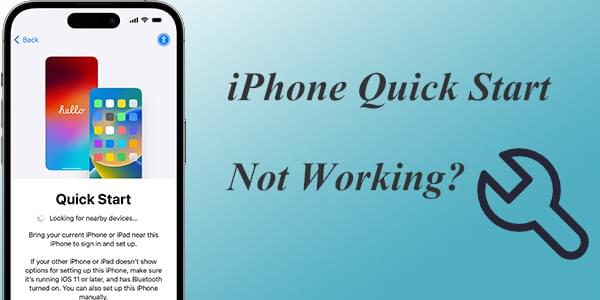
我们首先了解如何使用快速入门将数据从旧 iPhone 传输到新 iPhone 15。步骤如下:
步骤 1. 打开新 iPhone 15 并将其放在旧 iPhone 旁边。快速启动屏幕将出现在您的旧 iPhone 上。在这里,您可以使用您的 Apple ID 设置新的 iPhone 15,然后单击“继续”。
步骤 2. 新 iPhone 15 的屏幕上将出现动画。将旧 iPhone 放在新 iPhone 上,以便动画位于取景器中心。

步骤 3. 当出现“在新 iPhone 上完成”弹出窗口时,在新 iPhone 上输入旧 iPhone 上的密码。按照屏幕上的说明在新 iPhone 上配置 Touch ID 或 Face ID。
步骤 4. 当您看到“从 iPhone 传输数据”选项时,点击“继续”。然后,数据将开始从旧 iPhone 传输到新 iPhone 15。

当然,您也可以在不使用快速启动的情况下将数据从 iPhone 传输到 iPhone 。
现在我们知道如何将数据从旧 iPhone 传输到新 iPhone,这个过程需要多长时间?这是一篇关于它的文章。
将数据从 iPhone 传输到 iPhone 15/15 Pro 需要多长时间?在这里找到答案尽管快速启动功能功能强大,但您在使用过程中可能会遇到“iPhone 15 快速启动不起作用”或“iPhone 快速启动未弹出”等问题。那么,为什么“快速入门”无法在我的 iPhone 上运行?以下是一些常见原因:
如果您遇到 iPhone 快速启动无法正常工作的问题,无需惊慌。您可以尝试多种方法来解决该问题。
确保两台设备上均已启用蓝牙和 Wi-Fi。如有必要,请尝试重新连接它们。您可以在“设置”应用程序中单独检查并启用这些功能,或者只需从控制中心查看并重新启动它们。

旧设备和新设备需要彼此靠近才能使快速启动功能正常工作。如果设备距离太远,连接可能会失败。
要使用“快速启动”,您的两部 iPhone 都必须运行iOS 11 或更高版本。如果您的设备运行的版本低于iOS 11,您将遇到“iPhone快速启动不起作用”的问题。要检查您的iOS版本,请按照以下步骤操作:
步骤 1. 点击 iPhone 上的“设置”应用程序 > 向下滚动并点击“常规”> 点击屏幕顶部的“关于”。
步骤 2. 查找“软件版本”行。这将显示您设备上当前安装的iOS版本。

如果低于iOS 11,您只需更新iPhone上的iOS版本即可。操作方法如下:
步骤1.打开“设置”应用程序>点击“常规”>选择“软件更新”。
步骤 2. 如果有可用更新,请点击“下载并安装”。

您也可以尝试重启两台设备;这可以解决一些临时的系统问题。操作方法如下:
步骤 1. 同时按住“电源”和“音量调高”按钮。
步骤 2. 当屏幕上出现滑块时,将其向右滑动以关闭设备,然后等待约 30 秒。
步骤 3. 按住“电源”按钮直至出现 Apple 徽标,然后松开。

如果您已经使用 Apple ID 登录新 iPhone,则可能不会出现快速启动提示。您可以将 iPhone 重置为“Hello”屏幕,然后再次尝试使用“快速启动”功能。不过,此方法可能会导致数据丢失,因此请务必在继续之前使用 iCloud 或 iTunes 备份重要数据。要将您的 iPhone 恢复出厂设置,请按照以下步骤操作:
步骤1.打开“设置”>“常规”>“重置”>“删除所有内容和设置”。
步骤 2. 按照屏幕上的说明完成该过程。

如果以上方法均无法解决 iPhone 15 快速入门无法使用的问题,建议联系 Apple 支持寻求专业帮助。
当快速启动无法正常工作时,找到可靠的替代方案就变得至关重要。 Coolmuster Mobile Transfer是一款专业的手机传输工具,可轻松在iOS设备之间传输数据。它使用简单,提供快速、安全的传输,是快速启动的理想替代方案。以下是Coolmuster Mobile Transfer的一些优点:
以下是如何使用 Mobile Transfer 将数据从 iPhone 传输到 iPhone :
01下载并启动该程序,然后使用 USB 数据线将两部 iPhone 连接到计算机。当系统询问“信任这台计算机”时,解锁您的 iPhone 并点击“信任”。

02当两部iPhone成功连接此软件后,您将看到以下界面。

03从列表中选择您要传输的内容。然后,单击“开始复制”按钮自动开始传输过程。

当 iPhone 快速入门未正确弹出时,可能会令人沮丧。但是,通过本文概述的方法,您可以轻松解决该问题。如果问题仍然存在, Coolmuster Mobile Transfer是一个值得考虑的替代方案。我希望这篇文章对您有所帮助。
相关文章: